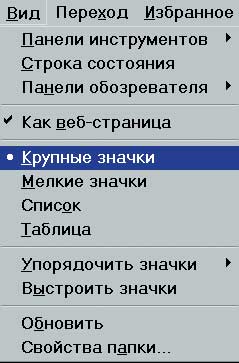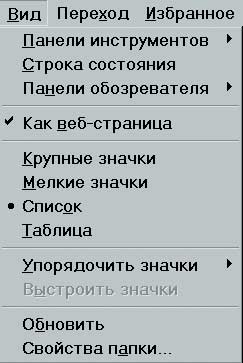Окна в Windows
Вариант II.
Присутствуют все элементы окна:
- Панель инструментов
- Адресная строка
- Строка состояния
Значки в окне крупные!
Как в первом, так и во втором случае мы находимся в задаче "Мой компьютер", что ясно из заголовка окон. Но выглядят окна по-разному! Так что же нас не устраивает в первом варианте? Конечно, Внешний Вид окна!
Ясно, что на вкус и цвет товарищей нет, но не до такой же степени?!
Работать,
- не имея под рукой наиболее часто используемых команд
(без Панели инструментов),
- без информации о состоянии окна
(нет Строки состояния),
- не имея возможности быстро перемещаться по дискам компьютера
(без Адресной строки),
ну, ... это уже чересчур!
Итак, второе правило системы Windows:
| Второе правило, не менее важное, чем первое | |
|---|---|
| Если вас не устраивает Внешний вид окна (неважно, по какому поводу!) – тут же идите в меню Вид! | |
Вам не нравятся крупные значки? Значит, вас не устраивает Внешний вид значков в окне! Идете в меню Вид!
В п. "Строка меню" вы уже выполняли эти команды в качестве примера работы с командами меню.
Вряд ли вы запомнили, как менять вид значков в окне. И правильно сделали! Зачем это помнить, если есть Правило Внешнего вида! Ну не нравится вам вид значков – значит, сразу в меню Вид!
А дальше остается только правильно прочитать список команд меню Вид: ВСЛУХ(!), перемещаясь мышкой по списку СВЕРХУ ВНИЗ, не пропуская НИ ОДНОЙ строчки! А затем сделать свой выбор, выполнив соответствующую команду!
Это правило работает в окне ЛЮБОЙ программы. Ваша задача – научиться применять Правило Внешнего вида! Это не менее важное правило, чем Правило Правой кнопки мыши.
Примеры использования Правила Внешнего Вида
Откройте окно программы "Мой компьютер". Посмотрите, присутствуют ли в окне Панель инструментов, Адресная строка и Строка состояния. Как выглядят значки в окне? Независимо от того, как выглядит окно, обязательно выполните все задания в следующих параграфах!



 2. Выполнить команду Список
2. Выполнить команду Список